

By Adela D. Louie, Last Update: November 10, 2022
Unabhängig davon, ob Sie Probleme mit Ihrem iPhone haben, z. B. Einfrieren oder andere Störungen, kann das Ändern des Gadgets auf die Werkseinstellungen sehr hilfreich sein. Wenn Sie versucht haben, Ihr iPhone zu kaufen, sollten Sie alles löschen, damit alle Ihre eigenen persönlich identifizierbaren Informationen gelöscht werden. Entfernen Sie Ihr iPhone in die Werkseinstellungen würde also alles wieder in den ursprünglichen zustand bringen ohne irgendwelche kontakte, passcode speicher, sonst hast du seit dem kauf das alles angelegt.
Wenn Sie Ihr iPhone bereits gelöscht haben, können Sie es über Ihre Server weiter wiederherstellen. So geht's Löschen Sie Ihr iPhone vollständig, weiter unten scrollen.
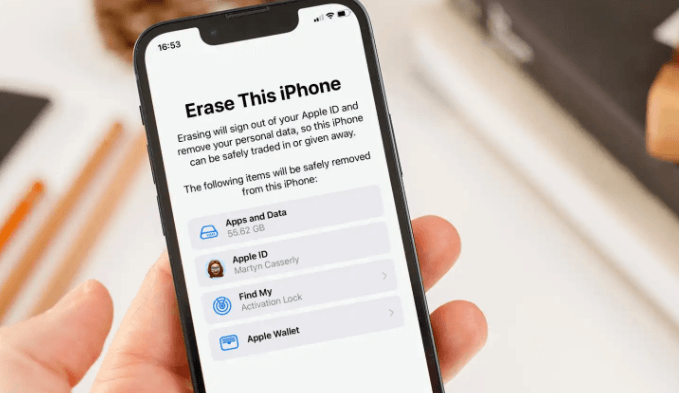
Teil 1: iPhone mit einem Klick löschen - FoneDog iPhone CleanerTeil Nr. 2: Detaillierte Anleitung zum vollständigen Löschen Ihres iPhonesTeil 3: Fazit
Finden Sie das beste Freeware-Tool, das Ihnen wirklich helfen kann, Ihre iPhone-Daten sowie diese Überreste zu löschen? Bevor Sie mit dem nächsten Teil fortfahren, der Sie weiter erklärt und anleitet, das manuelle Verfahren zum vollständigen Löschen Ihres iPhones durchzuführen. Hier stellen wir Ihnen das One-Click-Tool vor, das das ist FoneDog iPhone-Reiniger.
Wenn Sie nach dem besten Tool suchen, mit dem Sie tatsächlich ohne Chance auf Wiederherstellung vollständig löschen können, ist dieser FoneDog iPhone Cleaner wirklich die Option, die Sie verwenden können. Nur dieses Freeware-Reinigungstool kann wirklich alles und alles löschen, was Sie auf Ihrem iPhone-Gerät ändern, und es löscht auch alle Daten und Dinge mit nur einem Klick im Voraus. Nutzen Sie stattdessen den sehr zeitaufwändigen Prozess, der dann über diese Funktion verfügt, die diese Daten und Dinge, die tatsächlich private Daten, aber auch unerwünschte Informationen enthalten, sofort intelligent bereinigt.
Um mit dem Prozess zu beginnen, müssen Sie sich in der Tat daran erinnern, dass Sie diesen FoneDog iPhone Cleaner herunterladen und herunterladen und anschließend auf Ihrem Desktop oder vielleicht Laptop starten müssen. Unten ist die Schritt-für-Schritt-Anleitung, die Sie befolgen müssen, um Ihr iPhone-Gerät vollständig zu löschen:

iOS-Mobilgeräte sind seit jeher passwortgeschützt eingerichtet, solange ein Passwort verwendet wird. Dies weist darauf hin, dass das Löschen Ihrer Dateien so einfach wäre wie das Verwerfen des privaten Schlüssels oder Ihres Passcodes. Davon abgesehen, iOS würde dann immer Ihr iPhone oder Ihr iPad löschen, Sie aber auch wieder auf die Kontoeinrichtung zurücksetzen und Ihnen so ein Wischgerät zurücklassen, mit dem Sie weitermachen oder es vielleicht sogar verkaufen können. Fahren Sie einfach unten fort, um zu erfahren, wie Sie Ihr iPhone vollständig löschen können:
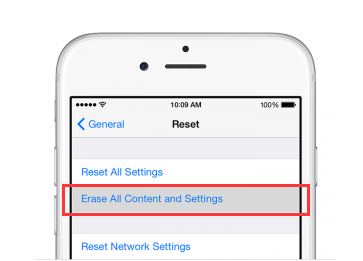
Menschen Auch LesenEffizienter Leitfaden zum Löschen von Instagram 2022Mehr über Snapchat Message Eraser im Jahr 2022 erfahren
Und von hier aus schließen wir, dass Sie jetzt wissen, wie Sie Ihr iPhone vollständig löschen können. Sie können in der Tat entweder die manuelle Methode verwenden, die zeitaufwändig ist, oder die One-Click-Away-Option. Aber was auch immer Sie verwenden, wir hoffen, dass Sie Ihr iPhone vollständig löschen, bevor Sie die Version ändern oder es verkaufen, damit Sie in Zukunft keine Probleme haben. Denken Sie auch daran, dass es auch wichtig ist, dass Sie eine Kopie Ihrer wichtigen Dateien sowie Daten auf Ihrem Server haben.
Insgesamt hoffen wir, dass Sie FoneDog iPhone Cleaner ausprobieren. Dies iPhone-Reinigungssoftware ist in der Tat das beste auf dem Markt und es ist in der Tat ein Tool mit vollem Funktionsumfang, mit dem Sie Ihr iPhone-Gerät löschen können. Wir hoffen, dass Ihnen ein zielgerichteter Tag bevorsteht.
Hinterlassen Sie einen Kommentar
Kommentar
iPhone Cleaner
EasilyGeben Sie einfach Speicherplatz frei und beschleunigen Sie Ihr iPhone
Kostenlos Testen Kostenlos TestenBeliebte Artikel
/
INFORMATIVLANGWEILIG
/
SchlichtKOMPLIZIERT
Vielen Dank! Hier haben Sie die Wahl:
Excellent
Rating: 4.7 / 5 (basierend auf 72 Bewertungen)